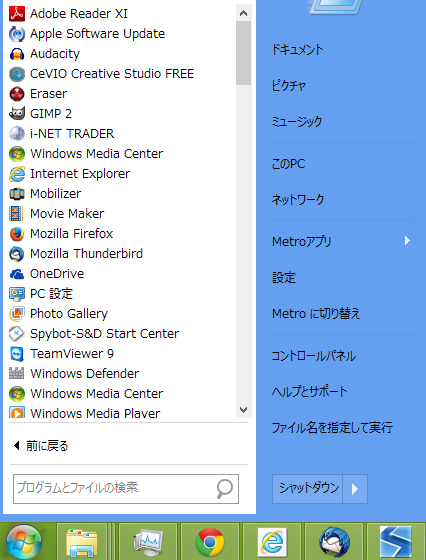今までさくらのレンタルサーバーを借りてサイトをアップしていた私ですが、自分でパソコンを作ったり、そこでいろんなLinuxOSを使ったりしているうちに、電気代やコストパフォーマンスの良さからクラウド/VPSサーバーを使いたくなりました。
LinuxOS(centOSやUbuntuやdebianなど)を使っているとはいえインターネットで使う程度。
基本はWindowsを使っているため、サーバーなんて構築したこともありません。
全く知識ゼロの状態からはじめました。
こういう場合は勉強代と思って最初からいきなりお金を払ってしまうのがコツです。
そうすればいやが上にも自分で頑張って覚えようとする気概が生まれます。
とはいえ私は臆病者なので月額の最安価でセキュリティも安全なkagoya(カゴヤ)のクラウド/VPSサーバーを使いました。↓
kagoya(カゴヤ)のクラウド/VPSサーバー
※月額がとても安価な上にセキュリティやメール大量送信にも適しているのでオススメです。
安価でサーバーを使いたい、VPSの勉強もしたい人には特にうってつけです。
kagoyaの公式ページに沿って操作していけばできるんだろうと以下の順番で行いました。
公式マニュアルがあるんだ…!きっと自分でもできるだろう…!…と自分を信じて!!
![]()
①インスタンスの作成・管理
https://support.kagoya.jp/vps/manual/server/index.html
タイプAを選び、サーバー用途で多用されるCentOS OSパックからCentOSの64bitをインストールしました。
②SSH接続の設定
https://support.kagoya.jp/vps/manual/ssh/
そしてこれ以降からかなり長い間悩みました。
(鬼門)
③FTP サーバーの構築
https://support.kagoya.jp/vps/manual/ftpserver/
どこの画面の話をしているのか分からない…( ゚ A ゚ ;)
コントロールパネルのコマンドのページで同じようにコマンドを押しても反応がありません。
何より「rootアカウントでログイン」という意味が分かりませんでした。
やっとこさ分かったのはこれは「SSHクライアントアプリケーションを利用して、インスタンスへログインして利用する」ということ。
WindowsからTeraTermというコマンド書くフリーソフトをダウンロードしてインストール。
ホストを入力して設定したユーザー名とパスワードでログインすることで「rootアカウントでログイン」という意味がやっと分かりました。
そしてここから2度目の長期間の悩みが発生しました。
操作が全く分からない(´Д`;)
調べて検索してもさも知ってて当たり前のようにLinuxのコマンドは書いてあるサイトばかりで意味不明。
vi /etc/httpd/conf/httpd.conf
…のコマンドでhttpd.confの操作画面が出ますが意味不明でした。
最初でも最低知っておかなければならないコマンドは以下のものです。
※キーボードで半角英数字に切り替えておきます。
(メモ始め)
________________________________________________________
Insertキーで編集開始
Escキーで編集終了
:wは保存
:qは終了
保存と終了の同時実行は
:wq
:q!で保存せず終了
/で文字を検索
例:aaaを検索なら/aaa
________________________________________________________
(メモ終わり)
編集開始のInsertキー、編集終了のEscキー、保存の:w、終了の:q、検索の/
だけは覚えておきましょう。
編集が必要であればキーボードのEnterの右上にあるInsertキーを押し、
終了したらキーボードの一番左上のEscを押すという儀礼的な動きがあるわけです。
保存して終了したい場合は:wqと押す、間違えた場合など保存せずに終了する場合は:qだけ押すわけです。
どのキーも押すとカーソルが一番下に勝手に移動するので焦るのと同時に最初は意味が分かりませんでした。
この必要最低限の操作に慣れるのに時間がかかりました。
/etc/rc.d/init.d/httpd restart
そして何かを編集して保存して終了するごとに、上記のコマンドで更新する癖もつけました。
ここまでできれば、
③FTP サーバーの構築
https://support.kagoya.jp/vps/manual/ftpserver/
・・を克服するのはたやすいです!
FileZillaをインストールしてフォルダを表示できれば普通のレンタルサーバーと同じだったのでもう簡単でした。
このTeraTermのコマンドを知って。それ以降はトントン拍子で攻略できました。
④Web サーバーの構築
https://support.kagoya.jp/vps/manual/webserver/
⑤CGI・SSI の利用
https://support.kagoya.jp/manual/cgi/cgi.html
⑥kagoyaCGIオプション
https://www.kagoya.jp/shared3g/option/web/cgi.html
スナップショットの利用
https://support.kagoya.jp/vps/manual/snapshot/index.html
ただ最後にCGIのパーティションで数ヶ月に渡って詰んだのでまた別途、解説した記事を載せておきます。↓
kgoya VPSでCGIがソースのみ表示されるだけ対処法
https://p2pzen.com/vps/kgoya-vps-cgi-error/
是非、皆様もクラウド/VPSにチャレンジしてみましょう。
難しそうに見えますが、覚えてしまえばそんな複雑な操作を欲求されないので簡単です。
kagoya(カゴヤ)のクラウド/VPSサーバー
※月額がとても安価な上にセキュリティやメール大量送信にも適しているのでオススメです。
安価でサーバーを使いたい、VPSの勉強もしたい人には特にうってつけです。